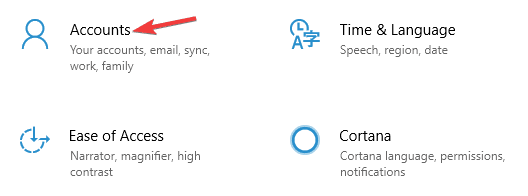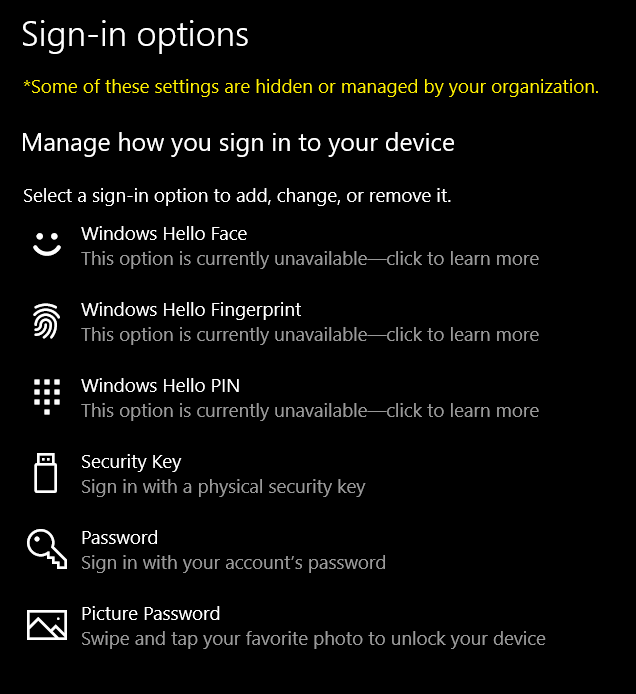Windows Hello ist eine neue Funktion von Windows 10, mit der sich Benutzer bei ihrem Windows 10-PC / Laptop anmelden können. Es verfügt über eine biometrische Sicherheitsoption, mit der sich Benutzer ohne Kennwort bei ihrem System anmelden können.
Dies ist die sicherste Möglichkeit, sich bei Ihrem Windows 10-Gerät, Ihrer App oder Ihrem Windows 10-Dienst anzumelden. Windows Hello unterstützt Gesichtserkennung, Fingerabdrücke und scannt die Iris. Es unterstützt die Infrarottechnologie, mit der die Gesichtserkennungsfunktion funktioniert.
Wenn Sie auch diese neue Funktion von Windows 10 nutzen und Windows Hello auf dem PC aktivieren möchten, finden Sie hier die folgenden Schritte.
In diesem Blog erfahren Sie, wie Sie Windows Hello in Windows 10 aktivieren oder verwenden, um sich anzumelden.
Wie aktiviere ich Windows Hello in Windows 10?
Im Folgenden finden Sie die Schritte zum Aktivieren von Windows Hallo in Windows 10. Führen Sie die Schritte nacheinander aus, um sich mit Sicherheit auf neue Weise bei Windows 10 anzumelden.
Hinweis: Für die biometrische Anmeldung ist eine Kamera oder ein Fingerabdruckleser erforderlich.
- Zuerst müssen Sie die Einstellungen-App öffnen und Win + I drücken, um sie zu öffnen. Navigieren Sie zum Abschnitt “Konten“
- Wählen Sie Anmeldeoptionen.
- Scrollen Sie nach unten, um die Windows Hello-Option anzuzeigen. In diesem Bereich können Sie sich mit Hilfe Ihres Fingerabdrucks oder Gesichts bei Windows 10, Apps und Diensten anmelden.
- Klicken Sie auf die gewünschte Option und folgen Sie dem Assistenten Erste Schritte, um die anderen Formalitäten zu erledigen.
- Um einen Fingerabdruck einzurichten, klicken Sie auf “Fingerabdruck hinzufügen, weiteren Fingerabdruck hinzufügen” oder “Fingerabdruck entfernen“. Drücken Sie anschließend Ihren Daumen auf Ihren Fingerabdruckscanner, um ihn zu registrieren.
- So richten Sie Ihr “Gesicht als Passwort” ein Verwenden Sie Ihre Kamera und lassen Sie sie die 3D-Ansicht Ihres Gesichts erfassen
Hinweis: Es wird empfohlen, dass Ihr System über eine Windows Hello-kompatible Kamera und einen Fingerabdruckscanner verfügt. Stellen Sie sicher, dass es auch die anderen Windows Hello-Anforderungen erfüllt.
- Klicken Sie nach Abschluss auf die Registerkarte Erkennung verbessern, um weitere Aufnahmen durchzuführen. Sie können auch festlegen, ob die automatische Entsperrung erfolgen muss, sobald Ihr Gesicht sichtbar wird und ob Sie den Kopf drehen müssen.
- Wenn das Gerät gesperrt ist, sollten Sie ein kleines Augensymbol und einen Text daneben sehen.
- Nach Abschluss des gesamten Vorgangs wird bei jeder Anmeldung eine Meldung angezeigt. Stellen Sie sicher, dass der Bildschirm angezeigt wird, unabhängig davon, ob es sich um Windows 10, Apps oder Dienste handelt.
- Nach der Bestätigung wird die Meldung “Ja, du bist es” angezeigt. Klicken Sie nun auf Weiter, um fortzufahren.
Dadurch wird das Windows-Hello in Windows 10 aktiviert oder eingerichtet.
Empfohlen Lösung – Verschiedene PC-Probleme und Fehler behoben
In Windows-PCs treten auf dem Windows-System einige hartnäckige Fehler und Probleme auf, die mit den manuellen Lösungen nicht behoben werden können. Daher wird empfohlen, Ihr System mit dem PC Reparatur Werkzeug zu scannen.
Dies ist ein hochentwickeltes Tool, das von Fachleuten entwickelt wurde, um Ihren PC zu scannen, alle Fehler in Ihrem System zu erkennen und sie automatisch und problemlos zu beheben.
Fehler wie BSOD, Registrierung, Update, DLL, Anwendung, Spiel und andere. Es repariert beschädigte oder unzugängliche Systemdateien, verhindert PC-Probleme, Virusinfektionen und vieles mehr.
Laden Sie einfach dieses Tool herunter und machen Sie Ihren PC fehlerfrei, indem Sie seine Leistung wie eine neue verbessern.
Holen PC Reparatur Werkzeug um verschiedene PC-Probleme und Fehler zu beheben
Fazit
Windows Hello, die neue sichere Anmeldefunktion ist wirklich erstaunlich. Sie können die in diesem Artikel genannten Schritte ausführen, um Windows Hallo in Windows 10 zu aktivieren.
Wenn Sie Probleme oder Fehler mit Windows-PCs haben, scannen Sie Ihren PC mit den oben empfohlenen Lösungen und schützen Sie Windows vor Fehlern.
Ich hoffe, dieser Artikel hat Ihnen bei der Lösung Ihrer Fragen geholfen. Wenn Sie etwas haben, das Sie teilen möchten, schreiben Sie uns auf unserer FB-Seite.